FIOS گائیڈ کام نہیں کر رہی ہے: سیکنڈوں میں خرابی کو کیسے حل کریں۔

فہرست کا خانہ
میں وہ شخص ہوں جو اپنے پسندیدہ چینلز پر پروگراموں کی طے شدہ فہرست پر نظر رکھنا پسند کرتا ہوں۔
ایک بار، میں ان تمام چینلز کو چیک کرنے کی کوشش کر رہا تھا جن کے لیے میں سبسکرپشن کی ادائیگی کر رہا تھا، اور میرا FiOS TV گائیڈ نے ابھی کام کرنا چھوڑ دیا ہے۔
یہ بہت مایوس کن تھا، اتنا ہی مایوس کن تھا جب میرا Fios Remote چینل تبدیل نہیں کرتا تھا۔
میں نے محسوس کیا کہ یہ مسئلہ کہیں اور بھی ظاہر ہو سکتا ہے۔
اس کی وجہ سے میں نے آن لائن دستیاب اصلاحات کے ایک گروپ کو چیک کیا اور ایک باخبر حل پر پہنچا۔
میں نے اس جامع مضمون کو جمع کرنے کا فیصلہ کیا کہ آپ کے FiOS TV گائیڈ نے کام کرنا کیوں بند کیا اور اسے کیسے درست کیا جائے۔
اگر FIOS TV گائیڈ کام نہیں کر رہی ہے، تو پاور آف کریں اور اپنے سیٹ ٹاپ باکس کو دوبارہ شروع کریں۔
اگر یہ کام نہیں کرتا ہے تو، FIOS روٹر کو بند کرنے کی کوشش کریں، 30 سیکنڈ تک انتظار کریں، اور پھر اسے دوبارہ شروع کریں۔ کام کریں 
اگر آپ کی FiOS TV گائیڈ ٹھیک سے کام نہیں کر رہی ہے، تو اس کی وجہ یہ ہو سکتی ہے کہ ڈیوائس کو مستحکم پذیرائی نہیں مل رہی ہے۔
یہ اس وجہ سے بھی ہو سکتا ہے:
- کمزور انٹرنیٹ کنیکشن۔
- خراب یا ڈھیلے کیبلز۔
- آپ کے ٹی وی، سیٹ ٹاپ باکس یا راؤٹر میں کیڑے۔
- Verizon کی طرف سے تکنیکی مسئلہ۔
رکھیں ذہن میں رکھیں کہ اگر آپ اس وقت انٹرنیٹ استعمال نہیں کر رہے ہیں، تب بھی آپ کو راؤٹر کو آن کرنا ہوگا۔
بصورت دیگر، آپ کا ٹی وی ٹھیک سے کام نہیں کر سکے گا۔
اس کے علاوہ، یقینی بنائیں کہ انٹرنیٹکنکشن کی براڈ بینڈ سپیڈ کم از کم 2 ایم بی پی ایس ہے۔
آپ اپنے آلے، سیٹ ٹاپ باکس، یا روٹر کو صرف ری سٹارٹ یا ری بوٹ کر کے کچھ کیڑے ٹھیک کر سکتے ہیں۔ دوسروں کو Verizon کی طرف سے تکنیکی مدد کی ضرورت ہوتی ہے۔
ان مسائل کو ٹھیک کرنا
سب سے پہلے، یقینی بنائیں کہ آپ کے TV اور سیٹ ٹاپ باکس کو آن کر کے ان کی طاقت ہے۔
اس کے بعد، اگر آپ کو معلوم ہوتا ہے کہ آپ کی گائیڈ کام نہیں کر رہی ہے، تو یہاں کچھ طریقے ہیں جو آپ کی FiOS گائیڈ کو ٹھیک کرنے میں مدد کریں گے۔
- سیٹ ٹاپ باکس کو دوبارہ شروع کریں۔
- راؤٹر کو ری سیٹ کریں۔
- یقینی بنائیں کہ تمام کنکشن صحیح طریقے سے ہوئے ہیں۔
- Verizon سپورٹ سے رابطہ کریں۔
سیٹ ٹاپ باکس کو دوبارہ شروع کریں

یہ ہے موجود مسائل کو حل کرنے میں آپ کی مدد کرنے کا بہترین طریقہ۔ سیٹ ٹاپ باکس کو ریبوٹ کرنے سے آپ کا آلہ ری سیٹ ہو جائے گا، جس سے معمولی کیڑے دور ہو جائیں گے۔
آپ اسے کیسے کرتے ہیں:
- اپنے سیٹ ٹاپ باکس میں پاور کی ہڈی کو ہٹا دیں۔ 9><8 اگر آپ کی fios گائیڈ نے کام کرنا شروع کر دیا ہے۔
فیوس راؤٹر کو ری سیٹ کریں
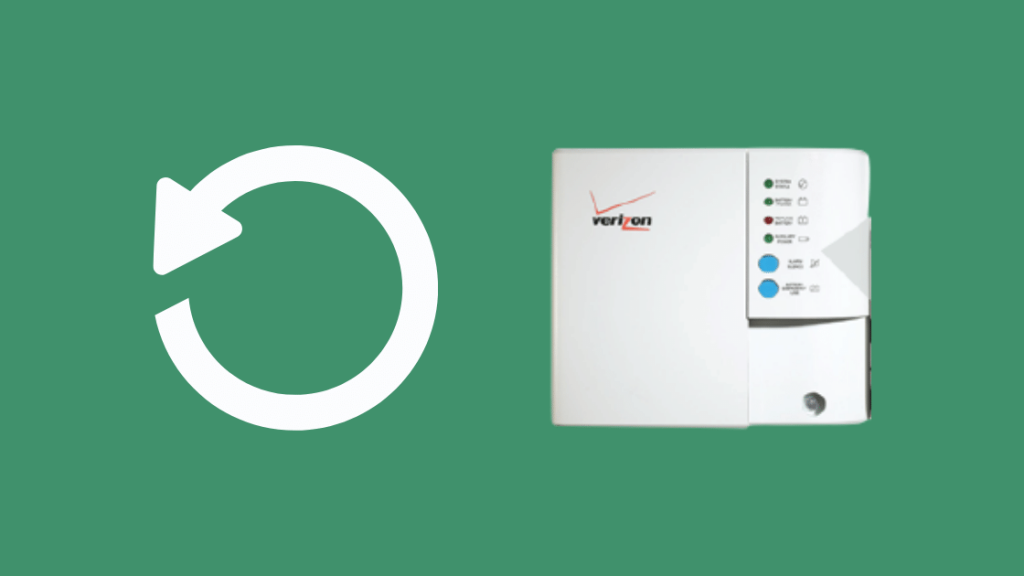
روٹر کو ری سیٹ کرنے کے لیے،
- دستی طور پر سرخ دبائیں راؤٹر کے پچھلے سرے پر ری سیٹ بٹن۔
- 2-4 سیکنڈ کے لیے دبائے رکھیں اور اب روٹر کی حیثیت LED بند ہو جائے گی۔
آپ کے کنکشن پر منحصر ہے، FiOS راؤٹر تقریباً 3 سے 5 منٹ میں ریبوٹ ہونے کے بعد سروس پر واپس آجائے گا۔
اب چیک کریں کہ آیاروٹر کی حیثیت ایل ای ڈی ٹھوس سفید ہے اور چیک کریں کہ آیا آپ کی گائیڈ کام کر رہی ہے۔
نوٹ : جب آپ ری سیٹ بٹن استعمال کرتے ہیں تو آپ کا راؤٹر فیکٹری ڈیفالٹ سیٹنگز پر ری سیٹ ہوجاتا ہے۔
اگر ری سیٹ بٹن چال نہیں کرتا ہے، تو آپ اپنے FiOS روٹر کو ریبوٹ/دوبارہ شروع کرنے کی کوشش کر سکتے ہیں۔
- راؤٹر کو ان پلگ کریں۔
- ایک یا دو منٹ انتظار کریں۔
- روٹر کو دوبارہ لگائیں۔
ابتدائی عمل کے مکمل ہونے کے لیے کچھ وقت انتظار کریں۔ اس میں تقریباً 3 سے 5 منٹ لگ سکتے ہیں۔
اب اپنی گائیڈ کو دوبارہ چیک کریں۔ آپ کا Verizon Fios راؤٹر بیپ بجانا شروع کر سکتا ہے، لیکن آپ بیٹری کے ڈبے میں بٹن دبا کر اس کا خیال رکھ سکتے ہیں۔
نوٹ : پاور کیبل کو ان پلگ کرنا اور اسے واپس پلگ کرنا <2 کہا جاتا ہے۔ راؤٹر کی
پاور سائیکلنگ۔یقینی بنائیں کہ تمام کنکشن صحیح طریقے سے ہوئے ہیں
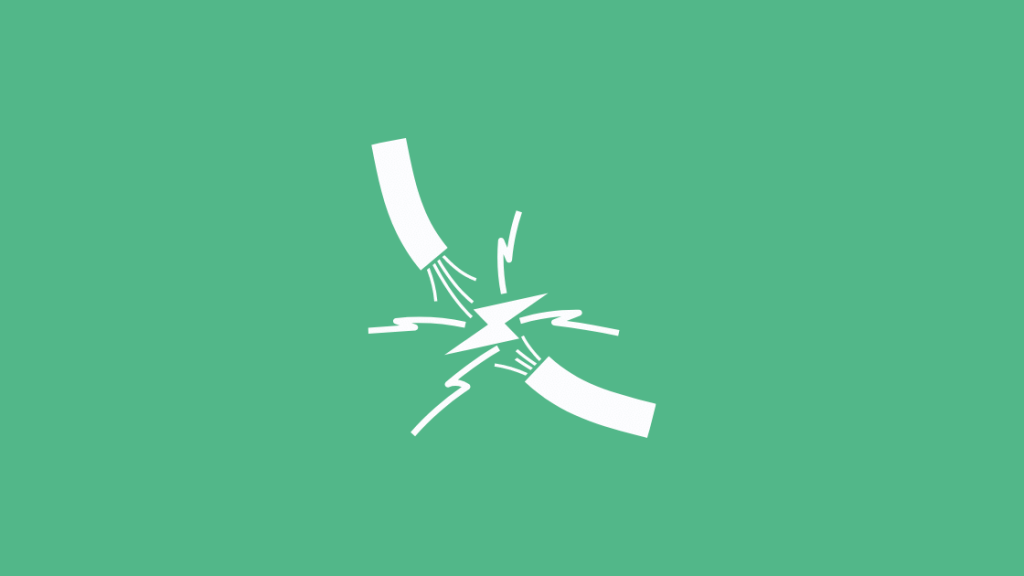
اگر مندرجہ بالا حل مدد نہیں کرتے ہیں، تو پھر تمام کنکشنز کو چیک کریں۔ اس کے بعد، یہ یقینی بنانے کے لیے ان اقدامات پر عمل کریں کہ آپ کسی بھی چیز سے محروم نہ ہوں:
- اس بات کو یقینی بنائیں کہ آپ کے ٹی وی اور سیٹ ٹاپ باکس کی پاور کورڈ مناسب طریقے سے ساکٹ میں لگائی گئی ہیں۔ اگر کوئی سوئچ شامل ہے تو یقینی بنائیں کہ یہ آن ہے۔
- آپ کو اپنے ٹی وی کو اپنے سیٹ ٹاپ باکس سے جوڑنے والی کیبلز کو محفوظ طریقے سے سخت کرنا چاہیے۔
- آپ کو اپنے سیٹ کے درمیان کنکشن کو بھی سخت کرنا چاہیے۔ -ٹاپ باکس اور وال جیک۔
Verizon سپورٹ سے رابطہ کریں

اگر مذکورہ بالا تمام طریقے حل فراہم نہیں کرتے ہیں، تو آپ کو Verizon سے رابطہ کرنا چاہیے۔یہ ان کی طرف سے کوئی تکنیکی یا سافٹ ویئر کا مسئلہ ہو سکتا ہے۔
آپ یا تو چیٹ کر سکتے ہیں، میسنجر کا استعمال کر کے رابطہ کر سکتے ہیں، کال کا شیڈول کر سکتے ہیں یا انہیں براہ راست کال کر سکتے ہیں۔
آپ 800-837-4966 پر فون کے ذریعے تکنیکی مدد سے رابطہ کر سکتے ہیں۔ ان کی خدمات 24×7 کھلی ہیں۔
ان کی کسٹمر سروس سے بات کرنے کے لیے، آپ 888-378-1835 پر، پیر سے جمعہ، صبح 8 بجے سے شام 6 بجے تک ET پر کال کر سکتے ہیں۔
Fios Guide پر حتمی خیالات کام نہیں کر رہے ہیں
بعض اوقات منصوبہ بند دیکھ بھال بھی ہو سکتی ہے جو آپ کے TV گائیڈ کو متاثر کر سکتی ہے۔
مخصوص موسمی حالات بھی اسے عارضی طور پر متاثر کر سکتے ہیں۔ اس لیے یقینی بنائیں کہ آپ اپنے علاقے میں چینل کی دستیابی کو بھی چیک کرتے ہیں۔
پروگرام کی معلومات کو دوبارہ ترتیب دینے کے بعد ترتیب دینے میں تقریباً 5-10 منٹ لگ سکتے ہیں۔ اس لیے یقینی بنائیں کہ آپ گائیڈ کے کام شروع کرنے کے لیے چند منٹ انتظار کریں۔
بھی دیکھو: کیا آپ باہر گھنٹی کی گھنٹی کی آواز کو تبدیل کر سکتے ہیں؟اگر آپ یہ چیک کرنے کے بارے میں سوچ رہے ہیں کہ مارکیٹ میں اور کیا ہے، تو منسوخی کی فیس سے بچنے کے لیے اپنے Fios آلات کو واپس کرنا یاد رکھیں۔
آپ پڑھ کر بھی لطف اندوز ہو سکتے ہیں:
- فیوس آن ڈیمانڈ کام نہیں کررہا: سیکنڈوں میں کیسے ٹھیک کیا جائے
- Verizon Fios Pixelation مسئلہ: سیکنڈوں میں کیسے ٹھیک کیا جائے
- FiOS TV کوئی آواز نہیں: ٹربل شوٹ کیسے کریں
- Verizon Fios ریموٹ کوڈز: ایک مکمل گائیڈ
نہیں، آپ Fios پر گائیڈ کو تبدیل نہیں کر سکتے۔ لیکنآپ گائیڈ لے آؤٹ کو ایک حد تک تبدیل کر سکتے ہیں۔
مثال کے طور پر، اگر آپ گائیڈ کے بٹن کو ایک بار اور دبائیں گے، تو مجموعی شکل بدل جائے گی۔
بھی دیکھو: Verizon Fios Pixelation مسئلہ: سیکنڈوں میں کیسے ٹھیک کیا جائے۔لیکن آپ اس سے چھٹکارا حاصل نہیں کر سکتے۔ معلومات گائیڈ کے تحت مین مینو میں گائیڈ کی ترتیبات بھی موجود ہیں۔
Verizon FiOS کے بنیادی چینلز کیا ہیں؟
شامل بنیادی چینلز میں سے کچھ ABC, CW, CBS, NBC, Telemundo, FOX, MyNet, and Univision.
آپ کو اپنے منتخب کردہ پلان کے مطابق چینلز کا انتخاب کرنے کا انتظام بھی دیا گیا ہے۔
Fios TV کے لیے دستیاب مختلف منصوبے Fios TV Test Drive ہیں، آپ کا Fios TV، More Fios TV، Fios TV Mundo، The Most Fios TV، اور Fios TV Mundo Total۔
اپنے علاقے میں مکمل لائن اپ چیک کریں کیونکہ آپ صرف اپنے مقام کی بنیاد پر 600 کے قریب چینلز حاصل کر سکتے ہیں!
کیا مجھے ہر TV کے لیے FIOS باکس کی ضرورت ہے؟
Fios سیٹ ٹاپ باکس استعمال کیے بغیر Fios کو اپنے TV سے جوڑنا ممکن ہے۔ لیکن، اس صورت میں، آپ غیر خفیہ کردہ چینلز کے صرف چند ذیلی سیٹوں سے لطف اندوز ہو سکیں گے۔
آپ Fios ویڈیو آن ڈیمانڈ یا انٹرایکٹو میڈیا کے ذریعہ پیش کردہ خصوصی خصوصیات تک بھی رسائی حاصل نہیں کر سکیں گے۔ رہنما۔

